コロナ禍で、在宅ワークで快適なデスクワークをするためにデスク環境を整えたいと考えている方は多いのではないでしょうか?

電動昇降デスクがほしいけど、たくさん種類があってわからない……。
実際に使っている人から感想を聞きたいな
この記事の内容
・昇降デスクの選び方
・Flexispot e7 1ヶ月使用レビュー
・購入前に知っておくべきポイント
そんな方のために、昇降デスクの選び方やflexispot e7 のレビュー、メリットデメリットを紹介します。
昇降デスクの選び方

flexispot e7とは、座って使うことはもちろん、スタンディングデスクとしても使うことのできる昇降デスクです。
flexispot e7は、フレキシスポットのクラスでも最上位クラスの商品で、35キロととても重いです。
重いということは、つまり耐久性に優れ揺れの少なさが期待できます。
まず昇降デスクは、手回し式の手動タイプとシングルモーターとデュアルモーターの電動式があります。
簡単に説明すると手動式の方が安く、電動式になると価格が高くなります。
その中でも電動式のシングルモーターとデュアルモーターについて解説します。
| 脚の名前 | シングルモーター EG1、EF1 | デュアルモーター EJ2、 E7、 E7 Pro、 E3 |
| 対応天板 幅 | 幅 100〜160 | 幅 120〜200/210 |
| 対応天板 奥行 | 奥行 50〜80 | 奥行 60〜80 |
| 耐荷重 | 70Kg | 100kg/125g |
| 昇降スピード | 普通 | 速い |
| 昇降範囲 | 71cm〜 | 58cm〜 |
| 価格 | 安い | 高い |
・シングルモーターについて
シングルモーターは、EG1とEF1の2種類あります。
EG1製品は、上下のみのボタン式で、メモリ機能や障害物検知機能は付いていません。
価格は¥23.000です。
EF1製品は、メモリ機能と障害物検知ついています。
価格は¥26.000になります。
対応天板が100cm〜160cmとデュアルモーターに比べて対応サイズが小さく、160cm以上の天板を考えている方は、デュアルモーターの方が向いているかもしれません。
メモリ機能とは、指定した高さを覚えてボタン一つで記憶した高さにしてくれる機能です。
価格差的にEG1製品とEF1製品は、¥3.000しか変わらないので、EF1が間違いないかと思います。
・デュアルモーターについて
デュアルモーターは、EJ2、 E7、 E7 Pro、 E3と4種類あります。
| デュアルモーター製品 | EJ2 | E7 | E7 Pro | E3 |
| お値段 | ¥34.500 | ¥48.000 | ¥50.000 | ¥45.000 |
| 横幅 | 120〜210 | 120〜210 | 120〜200 | 120〜200 |
| 奥行き | 60〜80 | 60〜80 | 60〜80 | 60〜80 |
| 昇降範囲 | 69〜118 | 58〜123 | 60〜125 | 60〜123 |
| ボタン形式 | タッチ | タッチ | タッチUSB付き | 押しボタン |
| 障害検知 | あり | あり | あり | なし |
| その他特徴 | 安い | 耐荷重125 | コの字形状 | メモリ3つ |
天板に対応する横幅は、最低で120cm〜200/210cmとなっています。
シングルモーターが160cmまでの対応なので、大きいサイズまで対応しているのがわかります。
そのほかにも、EJ2とE7はボタン形式がタッチ式のタイプとなっており、E7 Proはタッチ式+USBプラグがついてます。
USB端子充電ができるので、配線整理のことを考えると便利ですよね。

昇降範囲(高さ)の重要性
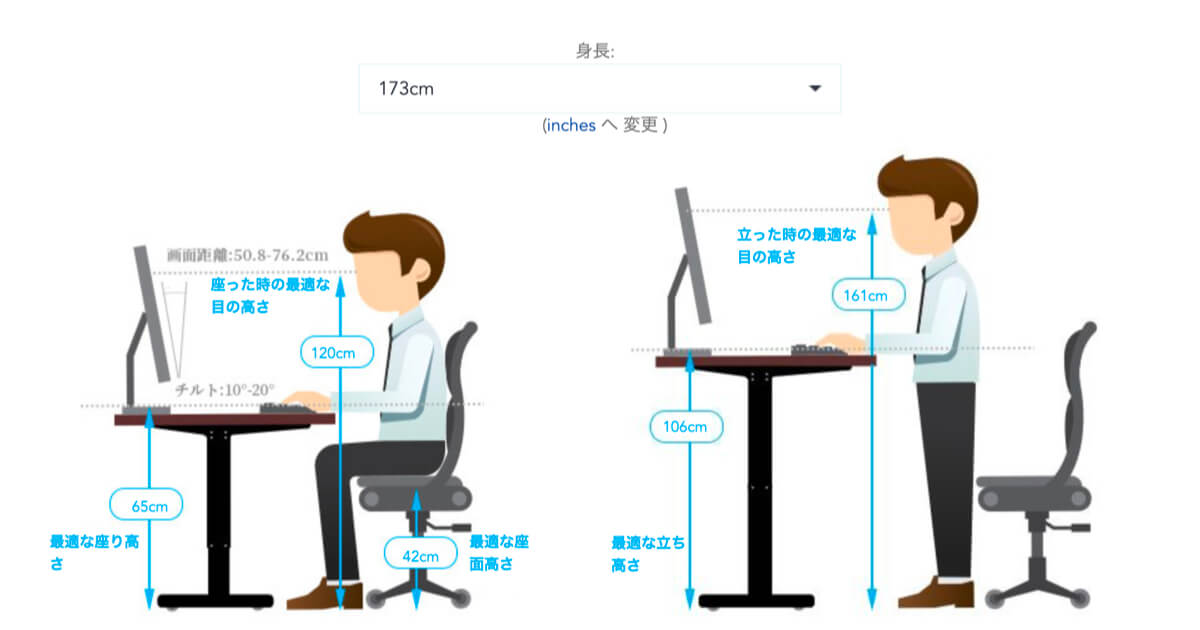
昇降範囲とは、デスクを動かせる高さの範囲のことです。
デスクの高さを動かせる快適さに関わるためとても重要になります。
EJ2の製品だけ昇降範囲の高さが69cm〜と高めの設定になっています。
これが¥10.000ほど安い要因になっていると思います。
この69cm〜というのは、足だけの長さを指し天板まで合わせると(仮に+5)と地面から机の高さが74cmになるということです。
74cmという高さは、180cmあたりの人が快適に使える高さです。
身長に対する適切なデスクの高さは、人間工学上の計算式で割り出すことができます。
デスクの高さ = 身長 × 0.25 - 1 + 身長 × 0.183-1
| 身長 | デスクの適切な高さ |
| 172cm | 72cm |
| 158cm | 66cm |
172cmの身長の方では、適切なデスクの高さが72cmとなり、158cmの方は66cmになります。
デュアルモーターのEJ2の昇降範囲69cm〜の高さや、シングルモーターの昇降範囲が71cm〜といった昇降範囲が高く設定されているものは、平均身長が低い日本人にとっては不向きな高さと言えます。
最低60cmあたりから調節できるE7、E7Pro、E3がおすすめです。

自分の楽な高さに調整できるのは、
生産性が上がりますね
会社にも欲しい...
天板の選び方

天板は、公式の専用のものをセットで購入するか、デザインや素材にこだわりのある方はDIYで取り付けると2通りあります。
今回は、公式専用の 140×70×2.5cmブラウンを購入しました。
天板の選び方は、「横幅、奥行、厚さ」が重要になります。
・天板の横幅の目安
8cm=ノートパソコン向け
100cm=デスクトップ(モニター)
120cm=デュアルモーター/ウルトラワイドモーター
私は「140×70×2.5cm」
・ノートPC1台
・モニター2台
広々デスクを使用できています
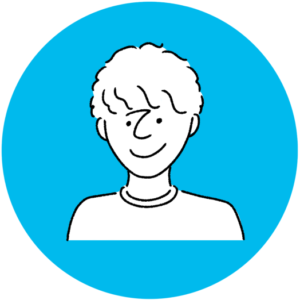
・天板の奥行きのおすすめのサイズ
奥行きは、最低45cm〜最長80cmは必要なサイズになります。
奥行きは、ものがおける範囲に影響します。
そのためデスクに何を置くかで奥行きのサイズを決める必要があります。
モニター24インチ〜27インチの場合、奥行きは60cmが適切です。
ウルトラワイドの場合は75cmがおすすめです。
そのため60cm〜70cmの間がおすすめのサイズになります。
・厚さでデスクの耐久性が決まる
デスクは厚さが細いとデスクの耐久性が低く、華奢で弱い印象になります。
そのため最低で3cmはほしいのですが、公式専用の天板は2.5cmと決まっています。
DIYでオリジナルのものを選ぶ方には、厚さ3cm〜6cmの物を選ぶとデスクの耐久性や高級感のあるデスクになりますよ。
DIYでこだわり木材の天板にするのもおすすめです!
フレキシスポットさんの天板は、高品質で満足しています
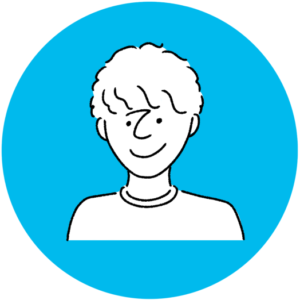
選び方まとめ
・シングルモーター
EG1、EF1はこんな人におすすめ
- 天板サイズが横幅100cm~160cm対応
- 座ってキーボードを使うなら身長180cm以上の方推奨
3.000円の違いでメモリ機能と障害検知が付くEF1がおすすめです。
・デュアルモーター
EJ2、 E7、 E7 Pro、 E3はこんな人におすすめ
- 天板サイズが横幅120cm~210cmまたは200cm対応
EJ2をのぞいて最低の高さ60cm〜なので低身長の方でも使える。
・まとめ
- 高い耐荷重や最低の高さ58cmから調節できる「E7」
- コの字型のすっきりフレームなら「E7Pro」
- メモリボタンで少しでも安くしたい「E3」
- 身長180cm以上あるなら価格の安い「EJ2」
E7を選んだ理由

flexispot e7 を選んだ理由は、125㎏の耐久性と昇降範囲が58cm〜と低い高さから調節できるためE7に決めました。
私は身長が低く昇降範囲が高いと作業がしづらいため、昇降範囲が低いことは必須であり、また昇降の高さを高くした時に揺れない安定感のあるデスクを探していたためflexispot e7が最適でした。
デュアルモーターの中では2番目に高い商品ですが、機能性が充実しており、それなりの価格であるため、長く使えると考えました。
また天板と脚が別売りなのでカスタマイズでき、飽きないところも選んだ理由の一つです。
E7の特徴
- 耐久性125㎏
- 天板と脚が別売り
- 昇降範囲58cm~調節の幅が広い
- 横幅120cm~210cmと大きめの天板にも対応
- 昇降ボタンにメモリ機能搭載

Youtubeやネットレビューを見ても
最もコスパが良いのは「E7」みたいですね
会社に欲しい....
組み立て方法
組み立ては比較的簡単にできます。
部品数も少なく、付属のネジは番号で袋分けされているのでわかりやすく、フレームを組み立てるだけで簡単かつ作業しやすいです。
事前に準備するもの

開封時に、段ボールを開ける「カッターナイフ」、組み立ての際のネジ止めのために「電動ドリル」「六角レンチ」があると作業がスムーズに進み便利です。
- 電動ドリル
- カッターナイフ
- 4mm六角レンチ
電動ドリルセットは安く、
どの作業でも対応できるので一家に一台は置くべきグッズです
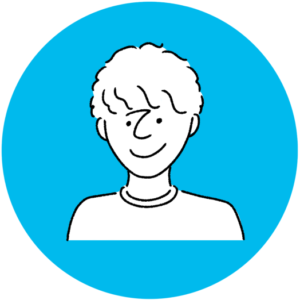
組立時間
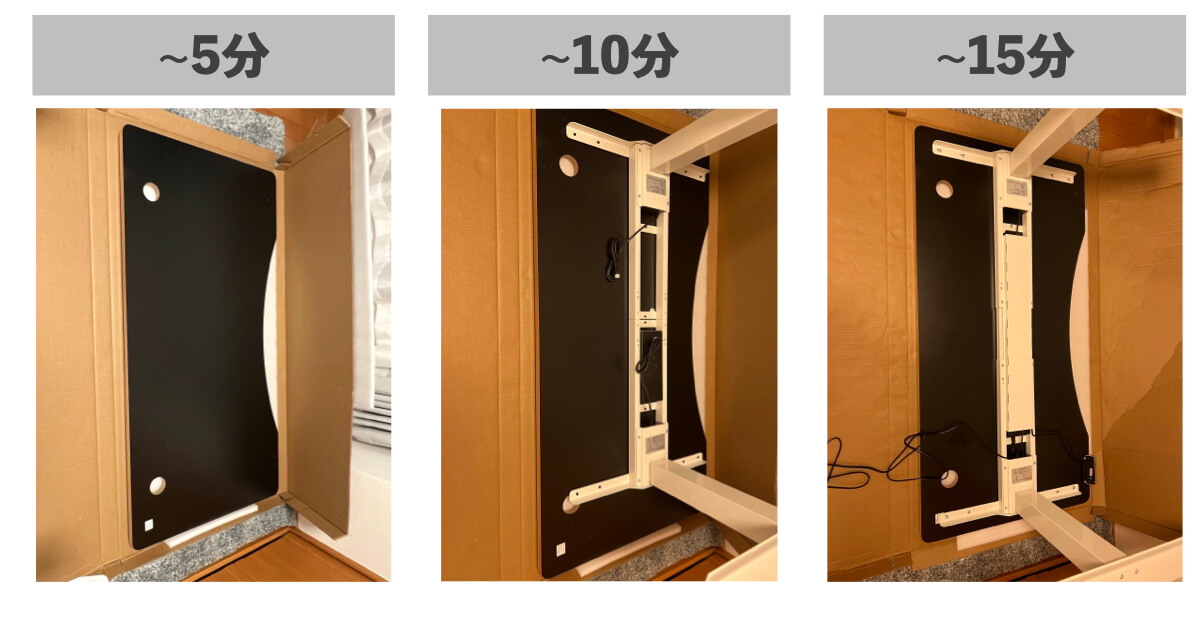
組み立て作業は、シンプルでとても簡単です
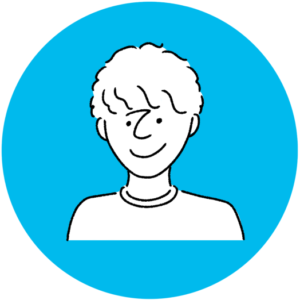

組み立て作業は簡単なので時間は要しませんが、脚と天板が重いので玄関から部屋に運ぶまでに時間がかかります。
そのため、組み立て時間は人によって個人差があると思います。
ひとり(男性)で組み立てましたが、30分で完成しました
※机を運ぶ際は、ひとりでは不可能な重さです
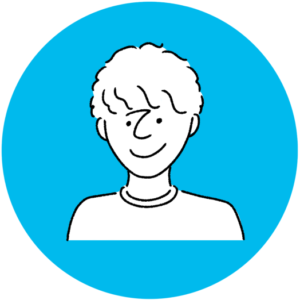
注意点
天板と足の重さを合わせて50kgほどするので重いです。
そのため最後の天板を取り付け終わって起こす時は、2人以上で起こすことをおすすめします。
無理して一人ですると、腰を痛めたり怪我をする可能性がありますので注意してください。

腰痛を治すために買って
組み立て作業で腰を痛めたレビューもありますね(笑)
1ヶ月使用レビュー

昇降デスクがほしかったのですが、正直音が気になってました。
flexispot e7購入してみて1か月使用してみると、音は静かでヌルヌル動きます。
見ていて楽しいです。
タイピングの揺れも気になりましたが、E7の特徴である125㎏の耐久性で高い位置でもほとんど気にならなかったです。
音の心配は不要でした
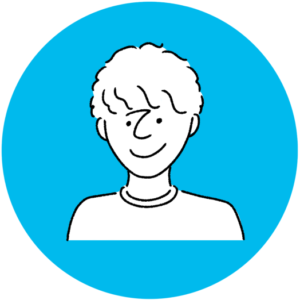
立ち作業の安定感も素晴らしいです
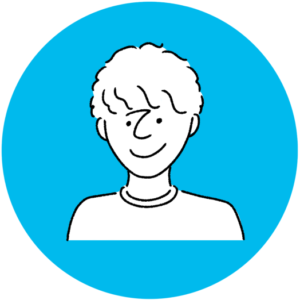
E7の使用感、メリット

使用感やメリットとして、健康の良さや効率の良さを感じました。
座りながらの作業に疲れた時に、ボタン一つで立つことができます。

メモリ機能が便利でカッコいい
立ったり座ったりを繰り返すことで、身体全体に血流が行き渡り、眠気も覚め集中力が増して生産性が上がります。
科学的根拠もあり、座りっぱなしだと肥満や糖尿病になる可能性があるため、それを防ぐことができるので健康にも良いと感じました。
長時間座っていると、筋肉の代謝や血行が低下し、健康に害を及ぼすことがわかってきました。座っている人ほど、肥満、糖尿病、がん、脳血管疾患、認知症などが増加し、寿命が縮まる可能性があります。1日8時間以上座っている人は、3時間未満の人と比べて、死亡リスクが1.2倍になるという研究結果もあります。
公益財団法人 明治安田厚生事業団
また、重量があり安定しているので高くした状態でタイピングしても揺れにくく、机で作業がしやすいです。
高さを変えることで気分転換にもなり、そのまま作業できて効率の良さも感じました。
良かったポイント
- 座りっぱなしを軽減
- 立作業ができて集中力が続く
- 運動不足解消
- 作業に応じて高さの調節が可能
- 立ってタイピングしても机が揺れない
- 足と天板が別売りなのでカスタムしやすい
腰痛が回復しました
また集中力を継続して保つことができるので
生産性が爆上がりしてます!
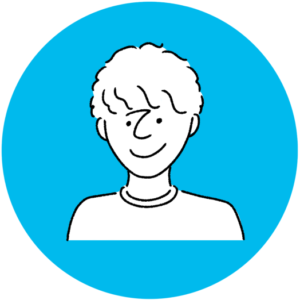

会社の机も全て昇降デスクにして欲しい...
E7で惜しいポイント、デメリット

悔しいポイントとして、デスクの足が重すぎるところや立ち過ぎると足がつかれてしまうといったデメリットを感じました。
E7の特徴として耐荷重125㎏といった安定感や丈夫さがあります。
そのため重量感がある作りになっており、届いた脚を玄関から部屋に運ぶことが大変だと感じました。
そして組み立て時の注意点でも紹介しましたが、天板を脚に取り付けて起こす際には50㎏とかなり重いので2人以上で作業をすることをおすすめします。
また立ち作業で集中力が増しますが、立ちっぱなしが続くと足の裏が痛くなります。
スタンドマットを用意したり対策が必要となります。
注意すべきポイント
- 重すぎて運ぶのが大変
- ゲームをする時は座った方がしやすい
- 立ち過ぎると足が付かれる
- 立ちながらの書き作業はしづらい

本当に重いです
(安心感、安定感があります)
会社にも欲しい...
配線整理の方法、アイテム

昇降デスクのため、高さの調節をするたびに対応する配線整理が必要になります。
なぜなら、机を高くするためには、長い配線が必要であり高さに応じて配線整理をしなければ配線がたるみデスクの下が散乱してみえるからです。
部屋の整理された雰囲気を保つためにもデスク下の配線整理がおすすめです。
配線整理は必須です!
コードがごちゃごちゃしますので、最初に準備しましょう
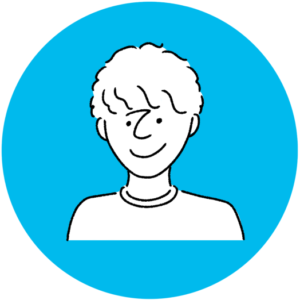
マジックテープ
1つ目に紹介するのが、マジックテープです。(¥400~)
ケーブルをマジックテープで好きな長さにまとめることができます。
ごちゃごちゃしている配線をまとめるイメージで何本もケーブルがあるところに使用するとスッキリします。

マジックテープは何個あっても良いですよね〜
何かを買った時に付いてくる「黒い結束バンド」集めてます
ケーブルトレイ
2つ目に紹介するのが、ケーブルトレイです。(ケーブルメッシュトレイ¥3,900)
とりあえずデスク下の配線をここに入れると、キレイな見た目になります。
先ほどのマジックテープでとめた配線をここに入れるとさらに整理されますよ!

ケーブルトレイは机とセットで最初に購入することをおすすめします!
私は机を組み立てた後に購入し、取り付けに大変苦労しました....
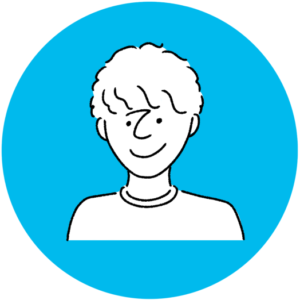
ケーブルホルダー
3つ目は、ケーブルホルダーです。(マグネットタイプ¥400~)
これはモニターの裏に付けることができて、デスクの上にケーブルが散らかって見えるのが、ケーブルホルダーで配線を見えなくすることができます。
前述の「トレイ」は割と幅が狭く、複数のコードをまとめることが難しいです
多くのコードを接続する方は、「ダクト」を活用することがおすすめです
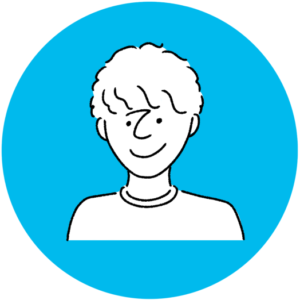
蛸足配線
4つ目は蛸足配線です。
昇降デスクは高さの調節ができるためケーブルの長さが必要になります。
そのため今まで使用しているケーブルを活用するためには、蛸足配線があると便利です。
電源プラグに蛸足配線を差し込みそこから、ケーブルを昇降デスクに添わせるように取り付けることで、配線もすっきり見え整頓できます。

蛸足配線(電源タップ)同士の接続だけは気をつけてください!!(汗)
机上台
最後はノートパソコンスタンドです。
これは整理しやすいアイテムとは関係ありませんが、作業するうえで便利なので紹介します。
昇降デスクは高さを変えられて便利ですが、ノートパソコンやタブレットの角度は変えることができません。
そこで、机上台があるとさらに細かい自分に合った高さや角度に合わせることができるのでおすすめです。

折り畳みだと出社・在宅で持ち運びができます
デスク周りは徹底的に投資します
人生の大半をここで過ごすため
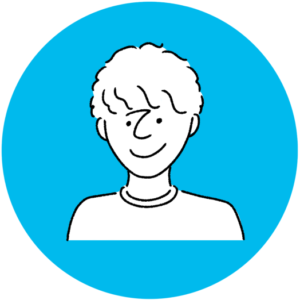
結論:在宅ワークなら絶対におすすめできる昇降デスク
flexispot e7を購入する上で、以下のようなポイントがあります。
E7の特徴
- 耐久性125㎏
- 天板と脚が別売り
- 昇降範囲58cm~調節の幅が広い
- 横幅120cm~210cmと大きめの天板にも対応
- 昇降ボタンにメモリ機能搭載
flexispot e7の購入を考えている人は、このような特徴があるので自分の体格やほしい機能が備わっているのか確認しましょう。
メリット
- 座りっぱなしを軽減
- 立作業ができて集中力が続く
- 運動不足解消
- 作業に応じて高さの調節が可能
- 立ってタイピングしても机が揺れない
- 足と天板が別売りなのでカスタムしやすい
デメリット
- 重すぎて運ぶのが大変
- ゲームをする時は座った方がしやすい
- 立ち過ぎると足が付かれる
- 立ちながらの書き作業はしづらい
またこのようなメリットデメリットがあるので、健康や作業に集中したい方にはとってもおすすめですが、ゲームも楽しみたいかたには不向きかもしれませんので、どういった目的で購入をするのかしっかり考え、購入すれば満足のいく買い物ができると思います。
flexispot e7のデスクで快適な在宅ワークを送ることに繋がると思いますので、是非参考にしてみてください。
在宅ワークで自分に合うデスクを準備できたら、最高の椅子を準備しましょう!
「【2022年版】在宅ワークのおすすめ椅子10選!」で紹介しています。












